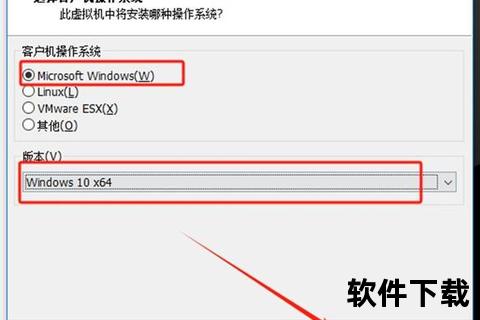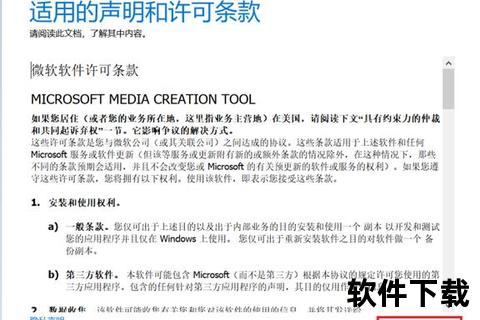在数字化时代,操作系统作为设备运行的核心,其安全性、稳定性和便捷性直接影响用户体验。对于需要安装或升级Windows 10系统的用户而言,如何获取官方正版ISO镜像,并确保其安全性与可靠性,是首要解决的问题。本文将系统介绍从微软官方渠道下载Windows 10 ISO的完整流程,并结合使用技巧与安全建议,帮助用户高效完成系统部署。
一、官方ISO镜像的核心优势
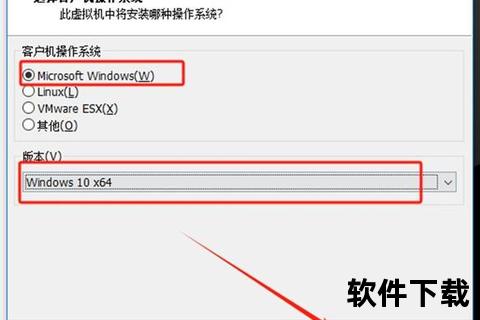
Windows 10官方ISO镜像由微软直接提供,具有以下不可替代的特点:
1. 安全可信:避免第三方篡改或植入恶意程序的风险。
2. 功能完整:包含最新补丁与功能更新,支持多语言和多版本选择。
3. 兼容性强:适配各类硬件设备,包括传统BIOS和UEFI启动模式。
4. 灵活部署:可用于虚拟机安装、系统重装或创建启动U盘等多种场景。
二、官方ISO镜像下载全流程
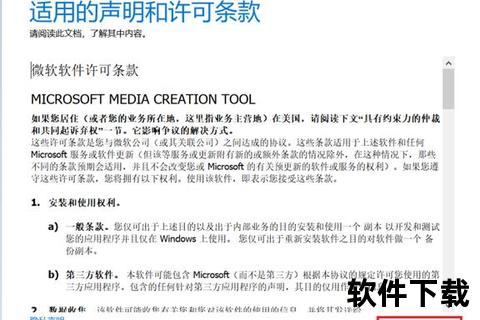
步骤1:访问微软官方下载页面
通过浏览器进入微软官方网站(),点击“立即下载工具”获取“媒体创建工具”(MediaCreationTool.exe)。
步骤2:运行工具并配置参数
双击运行下载的MediaCreationTool.exe,接受许可协议。
选择“为另一台电脑创建安装介质”选项,进入版本选择界面。
根据需求选择系统版本(家庭版、专业版等)、语言和体系结构(32位或64位)。建议与当前设备配置一致以保障兼容性。
步骤3:生成ISO文件
选择“ISO文件”格式,指定保存路径(推荐非系统盘如D盘,避免占用C盘空间)。
工具将自动下载并生成ISO镜像文件,耗时约30分钟至2小时,具体取决于网络速度。
三、ISO镜像的安全验证与使用
1. 验证文件完整性
下载完成后,需通过SHA-256校验和确认文件未被篡改。微软官网提供校验值查询服务,用户可使用工具如`CertUtil`命令进行比对。
2. 创建启动介质
U盘启动盘:使用微软官方工具或第三方软件(如Rufus)将ISO写入U盘,需确保U盘容量≥8GB且已备份数据。
虚拟机安装:在VMware或Hyper-V中加载ISO文件,按向导完成系统部署。
3. 系统安装注意事项
分区设置:建议预留至少40GB磁盘空间,并选择“将虚拟磁盘拆分为多个文件”以优化管理。
激活选项:安装时可输入正版密钥或选择“稍后激活”。未激活版本功能受限,但可通过微软官方渠道补购许可证。
四、安全建议与常见问题
1. 避免第三方下载源
非官方渠道的ISO文件可能携带病毒或捆绑软件,微软明确建议仅通过官网获取镜像。
2. 定期更新与备份
安装完成后,立即通过Windows Update升级至最新版本,修复潜在漏洞。
使用系统还原点或第三方工具定期备份,防止数据丢失。
3. 常见问题解决
下载中断:检查网络连接,重新运行媒体创建工具并从断点续传。
启动失败:确认BIOS设置中已启用UEFI启动模式,并调整启动顺序。
五、用户评价与未来展望
用户反馈
便捷性:多数用户认可官方工具的易用性,尤其赞赏其多版本集成与自动更新功能。
速度问题:部分用户反映下载耗时较长,建议选择网络空闲时段操作。
行业趋势
随着Windows 10将于2025年10月停止主流支持,微软正逐步将重心转向Windows 11。但Windows 10 ISO镜像仍将持续提供至生命周期结束,满足企业兼容性需求。未来,虚拟化技术与云部署可能进一步简化系统安装流程。
通过以上步骤,用户可高效、安全地获取Windows 10官方镜像,并根据需求灵活部署。无论是个人用户还是企业IT管理员,遵循官方指南与安全建议,均能最大化保障系统稳定与数据安全。